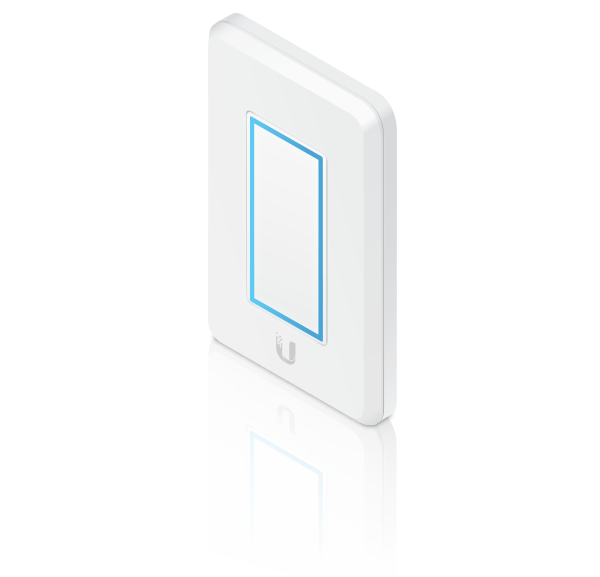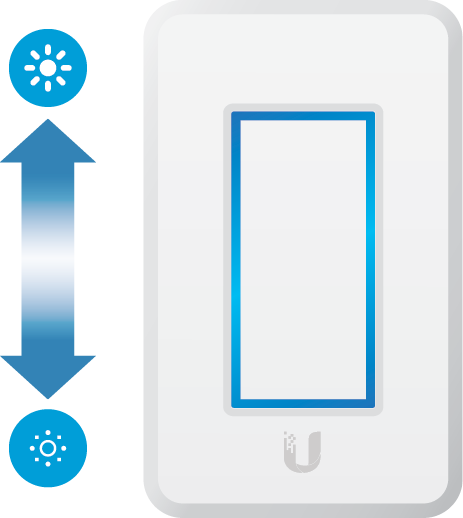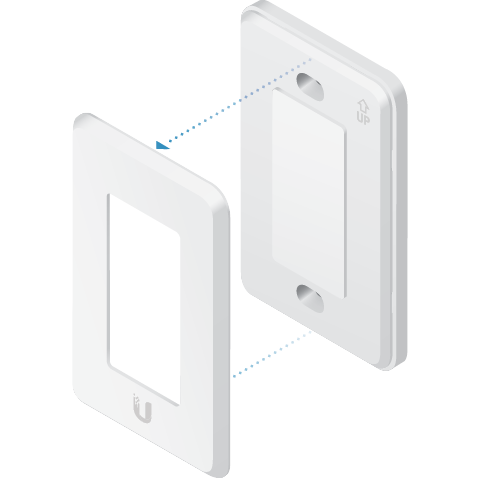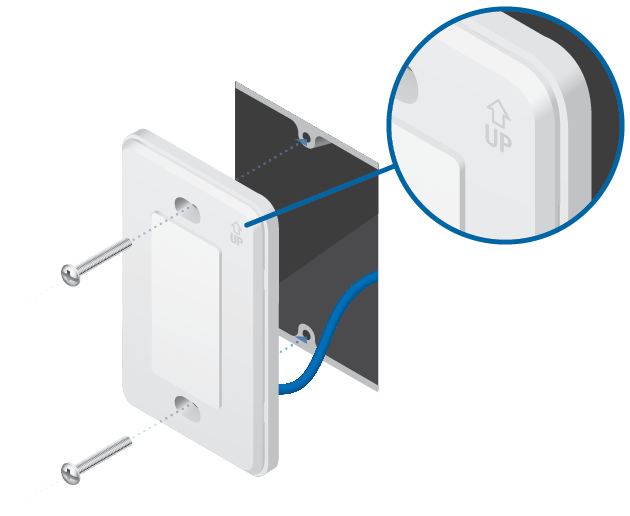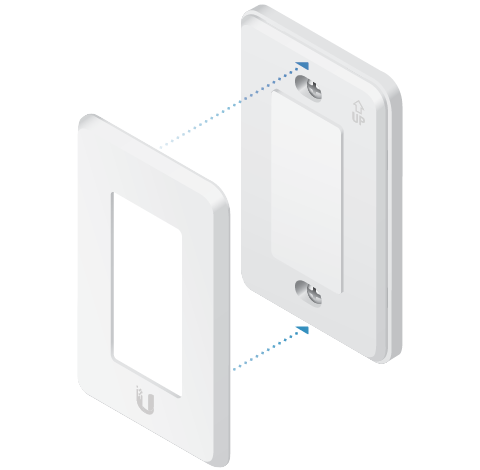Lieferumfang
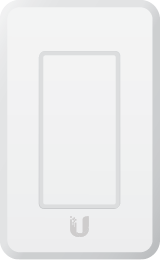 |
|---|
| UniFi-Dimmer |
 |
|---|
| Montageschrauben (2 Stk.) |
Systemanforderungen
- Ein 802.3af-konformer Netzwerk-Switch
- UniFi LED Mobile App-Software
- Mobilgerät: iOS 10 oder Android™ 5.0
- UniFi LED Controller-Software
- Computer: UniFi Application Server 0.5.0, Ubuntu 16.04 LTS (Xenial Xerus) 64-Bit oder Debian 9, 64-Bit
- Webbrowser: Google Chrome (Andere Browser haben möglicherweise eingeschränkte Funktionalität.)
Übersicht über die Hardware
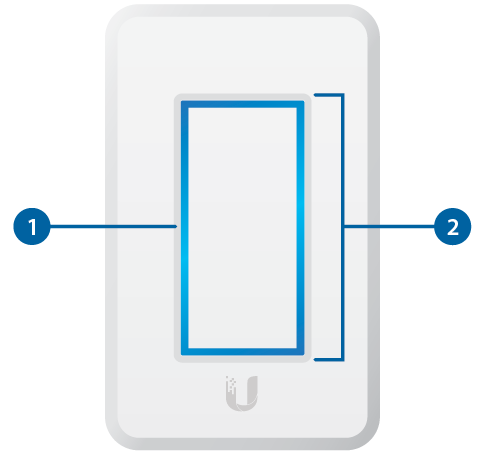

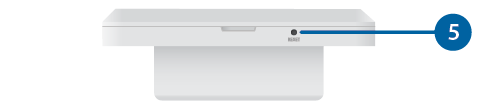
 LED |
|
|---|---|
Weiß blinkend |
Wird initialisiert. |
Weiß hell-dunkel werdend |
System bereit. |
Abwechselnd weiß/blau |
Die Firmware-Aktualisierung wird durchgeführt. |
Blau hell-dunkel werdend |
Übernommen vom LED-Controller. |
Blau blinkend |
Damit wird ein UniFi-Dimmer lokalisiert. Wenn Sie im UniFi LED-Controller oder in der UniFi LED-App auf Locate (Lokalisieren) klicken, blinkt die LED für den UniFi-Dimmer. |
 Touchpad |
|
Sobald der UniFi-Dimmer mit dem UniFi-LED-Panel gekoppelt ist, können Sie das Touchpad des UniFi-Dimmers verwenden, um das LED-Panel ein- und auszuschalten und seine Helligkeit zu steuern:
|
|
 MAC-Aufkleber |
|
Wird zum Scannen der MAC-Adresse verwendet. Weitere Informationen finden Sie unter „Schnelleinrichtung“. |
|
 PoE+-Daten |
|
Der 10/100-Ethernet-Port unterstützt Daten und 802.3af-PoE. Schließen Sie diesen Port an einen UniFi Switch mit PoE an, der mit Ihrem LAN und DHCP-Server verbunden ist. |
|
 Reset |
|
Die Reset (Zurücksetzen)-Taste hat zwei Funktionen:
|
|
Installation der Hardware
Eine elektrische Wanddose sollte mit einem Ethernet-Kabel ausgestattet sein, das von der Dose zu einem UniFi-Switch mit 802.3af-PoE führt.
| WARNUNG: Um Schäden zu vermeiden, verwenden Sie AUSSCHLIEẞLICH die mitgelieferten Befestigungsschrauben oder Flachrundkopf-Maschinenschrauben Nr. 6-32x26 (maximaler Kopfdurchmesser: 8 mm) Ziehen Sie die Schrauben NICHT zu fest an. |
|---|
Die Plug-and-play-Funktion des UniFi-Dimmer ist aktiviert. Standardmäßig wird er automatisch mit allen UniFi LED-Panels, die sich im selben Layer-2-Netzwerk befinden, gekoppelt.
|
|
Hinweis: Für beste Ergebnisse:
|
|---|
Schnelleinrichtung
In diesem Abschnitt wird das Schnelleinrichtungsverfahren für Installationen mit einer großen Anzahl an UniFi LED-Panels und Dimmern beschrieben. Für die Schnelleinrichtung ist die Verwendung der UniFi-LED-App zusammen mit einem von Ihnen erstellten QR-Code-Protokoll erforderlich. Jedes UniFi-LED-Panel bzw. jeder Dimmer verfügt auf seiner Rückseite über einen abnehmbaren MAC-Aufkleber. Auf diesem Aufkleber befindet sich ein QR-Code, mit dem die MAC-Adresse des Geräts gescannt wird. Die Schnelleinrichtung besteht aus den folgenden Schritten:
- Erstellen des QR-Code-Protokolls
- Installieren der LED-Panels und Dimmer
- Scannen der QR-Codes
Erstellen des QR-Code-Protokolls
- Laden Sie die Vorlage für das QR-Code-Protokoll unter ubnt.link/QR-Code-Logherunter.
- Drucken Sie so viele Kopien wie nötig aus (jedes Blatt kann bis zu 16 LED-Panels und 3 Dimmer protokollieren).
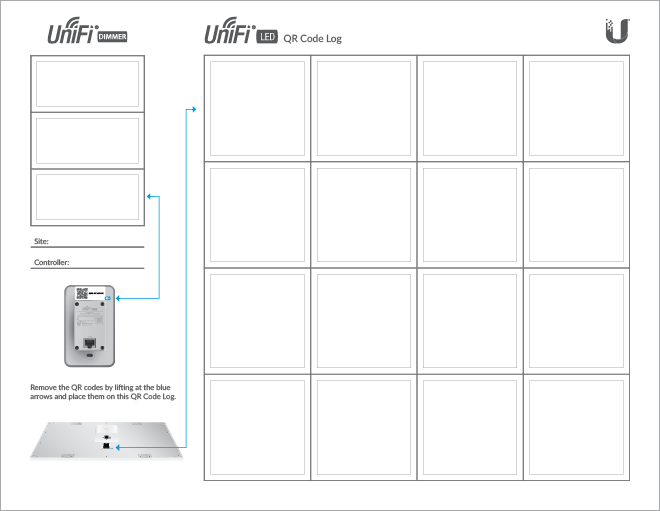
- Tragen Sie den Standort (z. B. „Tagungsraum im 1. Stock“) und den Controller (z. B. „UniFi LED-Controller“) auf jedem Blatt ein.
Installieren der LED-Panels und Dimmer
für jedes Gerät:
- Installieren Sie das Gerät wie im Abschnitt Installation der Schnellstartanleitung für das Gerät beschrieben.

ODER
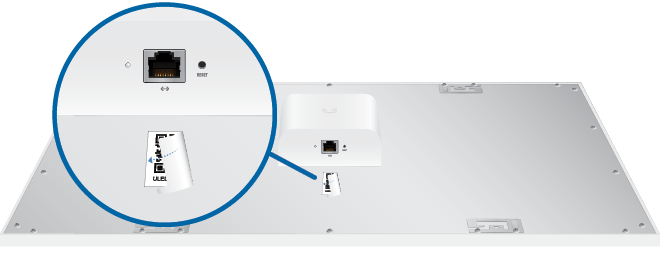
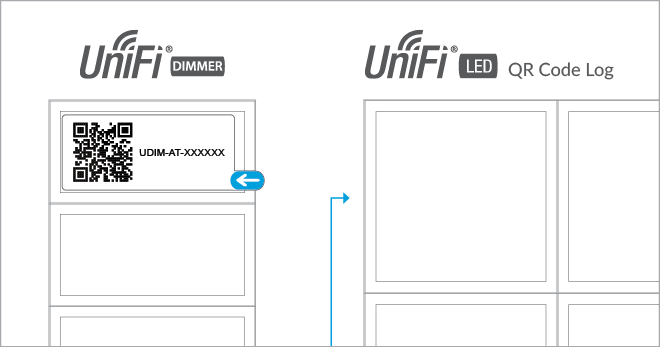
ODER
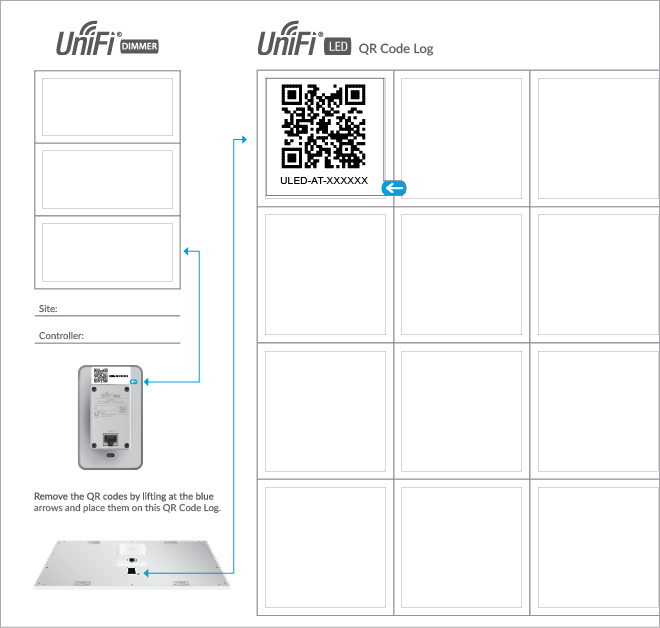
Scannen der QR-Codes
- Die UniFi-LED-App führt Sie durch den Vorgang des Hinzufügens von Geräten, indem die QR-Codes auf den Seiten des QR-Code-Protokolls gescannt werden.
|
|
Hinweis: Bei kleineren Installationen können Sie anstelle des Scannens der QR-Codes auch die Lokalisierungsfunktion der UniFi LED-App verwenden, um einzelne LED-Panels zu identifizieren und ihren Gruppen zuzuweisen. |
|---|
Technische Daten
|
UDIM-AT |
|
|
Abmessungen |
71 x 115 x 25 mm |
|---|---|
|
Gewicht |
90 g |
|
Managementoberfläche |
UniFi LED-Controller UniFi LED-App |
|
Netzwerkschnittstelle |
10/100 Mbit/s-Ethernet-Ports |
|
Tasten |
Reset |
|
Leistungsverfahren |
802.3af PoE |
|
Stromversorgung |
Standard-802.3af-PoE |
|
Unterstützter Spannungsbereich |
48V |
|
Maximale Leistungsaufnahme |
5W |
|
Betriebstemperatur |
0 bis 40° C (32 bis 104° F) |
|
Zertifizierungen |
FCC, IC |